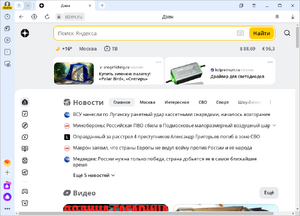ЯндексБраузер: различия между версиями
Илья Н. (обсуждение | вклад) Нет описания правки |
Илья Н. (обсуждение | вклад) Нет описания правки |
||
| Строка 23: | Строка 23: | ||
{{Attention|Яндекс Браузер собирается только под x86_64. }} | {{Attention|Яндекс Браузер собирается только под x86_64. }} | ||
== Установка из репозитория | == Установка из репозитория == | ||
Яндекс Браузер можно установить любым | '''Яндекс Браузер''' можно установить любым удобным способом из репозитория: | ||
* из консоли: | * из консоли: | ||
| Строка 34: | Строка 34: | ||
* с помощью графических утилит ([[Synaptic]], [[SoftwareCenter|«Центр приложений»]]). | * с помощью графических утилит ([[Synaptic]], [[SoftwareCenter|«Центр приложений»]]). | ||
== Установка с | == Установка с помощью Epm == | ||
{{Примечание| | {{Примечание| | ||
Epm - единая команда управления пакетами, разработанная в компании Etersoft (основная статья - [[Epm]]). Посредством epm можно попытаться установить в систему чужой пакет (предназначенный для другой ОС на базе Linux). Для установки epm в ALT Linux: | '''Epm''' - единая команда управления пакетами, разработанная в компании Etersoft (основная статья - [[Epm]]). Посредством '''epm''' можно попытаться установить в систему чужой пакет (предназначенный для другой ОС на базе Linux). Для установки '''epm''' в ALT Linux: | ||
$ su - | $ su - | ||
# apt-get update | # apt-get update | ||
# apt-get install eepm | # apt-get install eepm | ||
}} | }} | ||
{{Attention|Далее устанавливаются пакеты из стороннего репозитория, что потенциально может привести к неполадкам в работе системы и потере данных, делайте это исключительно на свой страх и риск!}} | <!--{{Attention|Далее устанавливаются пакеты из стороннего репозитория, что потенциально может привести к неполадкам в работе системы и потере данных, делайте это исключительно на свой страх и риск!}}--> | ||
При наличии пакета {{pkg|eepm}} | При наличии пакета '''{{pkg|eepm}}''', можно установить '''Яндекс Браузер''' с официального сайта командой: | ||
$ su - | $ su - | ||
| Строка 49: | Строка 49: | ||
Пакет при этом будет скачан с официального сайта, перепакован и установлен. | Пакет при этом будет скачан с официального сайта, перепакован и установлен. | ||
Также для установки можно использовать графическую утилиту {{cmd|appinstall}}. | |||
==Устранение ошибок== | ==Устранение ошибок== | ||
===Не воспроизводится видео=== | ===Не воспроизводится видео в Яндекс Браузере=== | ||
Возможно, проблема с библиотекой '''ffmpeg'''. | |||
1. '''Проверьте версию''' браузера и '''ffmpeg''': | 1. '''Проверьте версию''' браузера и '''ffmpeg''': | ||
| Строка 110: | Строка 110: | ||
# cp libffmpeg.so /usr/lib64/yandex/browser/ | # cp libffmpeg.so /usr/lib64/yandex/browser/ | ||
=== | === После переименования hostname Яндекс Браузер не запускается === | ||
$ rm -rf ~/.config/yandex-browser/SingletonLock | $ rm -rf ~/.config/yandex-browser/SingletonLock | ||
Версия от 23:04, 8 января 2025
| Яндекс.Браузер | |
|---|---|
| Разработчик(и) | Яндекс |
| Первый выпуск | 2012 |
| Лицензия | Проприетарная |
| Сайт | browser.yandex.ru |
| Репозиторий | yandex-browser-stable |
Установка из репозитория
Яндекс Браузер можно установить любым удобным способом из репозитория:
- из консоли:
$ su - # apt-get update # apt-get install yandex-browser-stable
- с помощью графических утилит (Synaptic, «Центр приложений»).
Установка с помощью Epm
При наличии пакета eepm, можно установить Яндекс Браузер с официального сайта командой:
$ su - # epm play yandex-browser
Пакет при этом будет скачан с официального сайта, перепакован и установлен.
Также для установки можно использовать графическую утилиту appinstall.
Устранение ошибок
Не воспроизводится видео в Яндекс Браузере
Возможно, проблема с библиотекой ffmpeg.
1. Проверьте версию браузера и ffmpeg:
$ yandex-browser-stable --version
В выводе должна быть указана версия браузера и ffmpeg, например:
Found ffmpeg: /usr/lib64/ffmpeg-plugin-browser/libffmpeg.so
avcodec: 3999078
avformat: 3998564
avutil: 3870564
Ffmpeg version is OK! Let's use it.
Yandex 24.7.6.1018 stable
Если появилась ошибка:
find_ffmpeg failed, using the integrated library.
выполните следующие шаги.
2. Обновите браузер, например, при установке из репозитория:
$ su - # apt-get update && apt-get install yandex-browser-stable
или, если Яндекс Браузер установлен с помощью epm:
$ su - # epm play --update yandex-browser
3. В репозитории Альт ffmpeg для Яндекс Браузера предоставляется пакетом ffmpeg-plugin-browser, убедитесь, что этот пакет установлен:
# apt-get install ffmpeg-plugin-browser
Если Яндекс Браузер установлен с помощью epm, выполните команду:
# apt-get install squashfs-tools # /opt/yandex/browser/update_codecs /opt/yandex/browser/
epm устанавливается в директорию /opt/yandex/browser/, а при установке из репозитория — в /usr/lib64/yandex/browser/.
Узнать, где находится нужный файл, можно командой:
rpm -ql yandex-browser-stable | grep update_codecs
Описанный ранее способ исправления ошибки с помощью программы update-ffmpeg не работает с новыми версиями Яндекс Браузер.
4. Если указанные способы не работают, можно скачать бинарные сборки ffmpeg для chromium, например, с сайта https://github.com/nwjs-ffmpeg-prebuilt/nwjs-ffmpeg-prebuilt/releases/
Необходимо выбрать подходящую версию сборки, распаковать архив и скопировать файл libffmpeg.so в директорию, где расположен Яндекс Браузер, например:
# curl -OL https://github.com/nwjs-ffmpeg-prebuilt/nwjs-ffmpeg-prebuilt/releases/download/0.89.0/0.89.0-linux-x64.zip # unzip 0.89.0-linux-x64.zip # cp libffmpeg.so /usr/lib64/yandex/browser/
После переименования hostname Яндекс Браузер не запускается
$ rm -rf ~/.config/yandex-browser/SingletonLock